WordPress e o unealta utila si usor de folosit o data ce ii intelegi functiile de baza, si de aceea intretinerea sa si update-urile la timp va pot scuti de multe probleme.
Un lucru important si bine de stiut este acela ca la fiecare update de WordPress se modifica tot felul de lucruri: se schimba componente, se fac unele lucruri mai sigure, se imbunatatesc sau adauga lucruri, samd.
Unul dintre motivele principale pentru care eu (si nu doar eu) recomand sa va faceti timp si sa faceti toate update-urile (wordpress dar si cele de pluginuri) saptamanal este acela ca hackerii vor exploata slabiciunile site-ului vostru daca acesta nu e la zi cu toate.
Acum, modul in care o sa va spun eu sa faceti lucrurile este cel mai simplu, si sper eu cel mai sigur:
- In primul rand, faceti un backup. E important in caz ca ceva grav se intampla pe parcursul update-ului.
Ideal ar fi sa existe deja o solutie de back-up care sa fie in functiune: fie ca faceti asta manual, fie ca este ceva automatizat, back-up un este ceva necesar. Serios.
- Pasul al doilea recomandat si de WordPress este oprirea tuturor pluginurilor, acestea fiind cunoscute pentru capacitatea lor de a da peste cap lucrurile in cazul unui update.
Recomandarea mea este insa sa opriti TOATE pluginurile in AFARA de Under Construction. E un plugin care poate afisa o imagine dragutza peste care ati scris scuzele de rigoare ca in urmatoarele minute site-ul vostru nu va fi functional. Intrucat un update ar trebui sa dureze doar cateva minute, recomand aceasta varianta celorlalte in care cautam frenetic o metoda de a repara probleme neprevazute.
- Pasul al treilea este update-ul efectiv, pe care recomand sa il faceti pus si simplu din panoul de administrare al wordpress-ului.
Atentie!
In anumite cazuri (in care modificarile la tema folosita sunt extensive, daca aceasta tema nu este una testata aprofundat (este custom-made), sau in cazul in care aveti nevoie de precautii extinse, recomand scoaterea acesteia din functiune si trecerea la una dintre temele de baza ale wordpress pe durata update-ului.) Daca folositi pluginul recomandat mai devreme acest lucru nu va fi evident oricum pe durata update-ului.
De asemenea, daca intampinati probleme cu update-ul de wordpress si nu ati urmat pasii de mai sus, sau pluginul ramas in functiune pune vreo problema (site-ul nu apare, imaginea incarcata care ar trebui sa apara via pluginul Under Costruction nu apare, sau nu mai aveti acces la panoul de administrare wordpress), drumul catre o posibila solutie este:
Procedati cu maxima atentie. Cereti ajutor specializat daca nu considerati ca puteti duce la indeplinire pasii de mai jos. Nu veti avea nevoie de cunostinte tehnice, insa maxima atentie si notarea exacta a tuturor pasilor facuti si a denumirilor efectuate este recomandata (si a adreselor pe care ati intrat ca sa faceti modificarile). Pentru o mai buna intelegere a procesului de update, trebuie sa il cunoasteti pe cel de isntalare manuala, de aceea va recomand sa cititi partea a doua a acestui articol.
a. Login in control pannelul site-ului.
b. redenumirea folderului cu tema aflata in functiune in momentul update-ului (wordpress va considera ca tema activa una dintre temele de baza deja instalate), de la adresa /wp-content/themes, adaugand cateva caractere sau un cuvant in denumirea acestuia. Verificati daca site-ul si-a recapatat functionalitatea. Daca nu, treceti la pasul urmator.
c. resetarea tuturor pluginurilor (inclusiv a celui care a ramas in functiune) pe aceeasi cale: redenumirea folderului "plugins" din fonderul wp-content, cu o denumire similara dar standardizata, de ex: "plugins-hold". Verificati daca site-ul si-a recapatat functionalitatea. Daca nu, treceti la pasul urmator.
d. re-incarcati, folosind un download proaspat toate fisierele si folderele de wordpress din folderul "wp-content" arhiva descarcata, si apoi suprascrieti fisierele salvate care contin documentele si baza de date.
e. porniti un upload manual al wordpress-ului adaugand "wp-admin/upgrade.php" dupa adresa URL a site-ului.
In acest moment, daca ati urmat toti pasii de mai sus site-ul dvs. ar trebui sa fie in regula. Spor la scris!
Sursa foto, rammaq.





4 răspunsuri la “Cum sa faci un update de WordPress in siguranta”
Tin sa precizez ca trebuie uploadat intregul continut al folderului wp descarcat (fresh) si suprascrise fisierele deja existente pe ftp. NOTA : NU DOAR CE SE AFLA IN FOLDERUL wp_content
Multumesc pentru completare. Asa este. Modific si eu in text.